「トライアルでセルフレジが導入されているけれど、どうやって使えばいいのかわからない」と悩んでいませんか?
セルフレジは「めんどくさい」「使いにくい」と思われがちですが、実は非接触で簡単に買物ができます。
店員さんとのやり取りを避けたい人ほど、セルフレジを使うのがおすすめです。
このページではトライアルにあるセルフレジの使い方を写真つきで紹介します。
セルフレジやレジカートの使い方も一緒に解説するので、ぜひ参考にしてみてください。
トライアルにあるセルフレジの使い方
トライアルのセルフレジの使い方を紹介します。
購入予定の商品をセルフレジへ持っていきましょう。
「アプリ・プリカを読み込ませてください」と画面に出るので、バーコードを読み込みします。
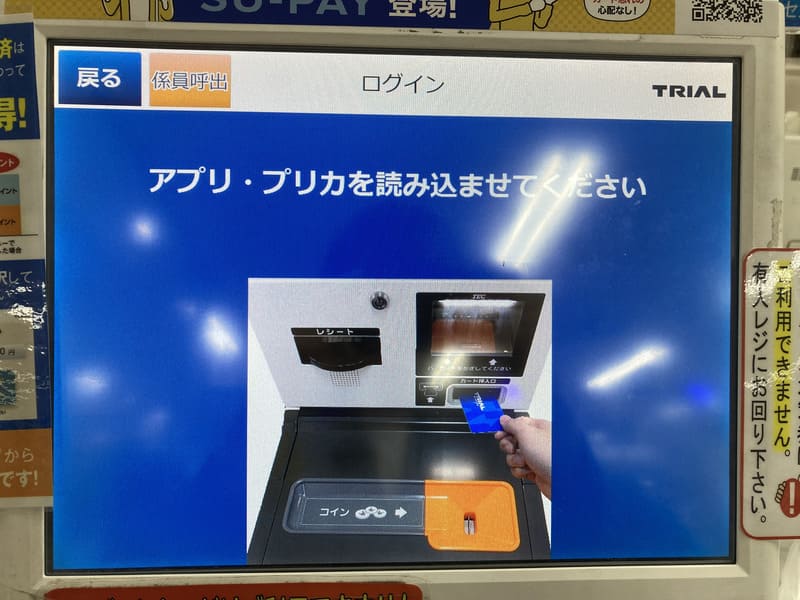
セルフレジのバーコードをスキャンする機械に商品をかざして、レジに登録していきます。
払い忘れがないように、商品を確認しながらスキャンしてくださいね。

すべての商品を登録し終わったら「お会計へ」ボタンを押してください。

レジ袋の数を選択します。
必要なレジ袋の枚数の数字をタップしましょう。
レジ袋がいらない場合は「不要」を選びます。

もし袋を購入した場合は、横にかかっている袋を使ってください。
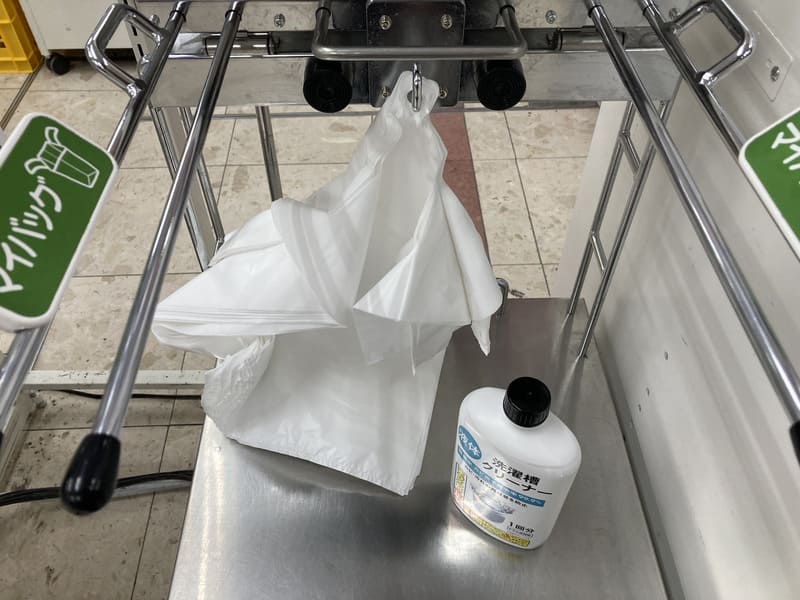
アプリ・プリカを読み込ませると支払いのときに、電子マネーか現金どちらかを選べます。
好きなほうを選んでください。
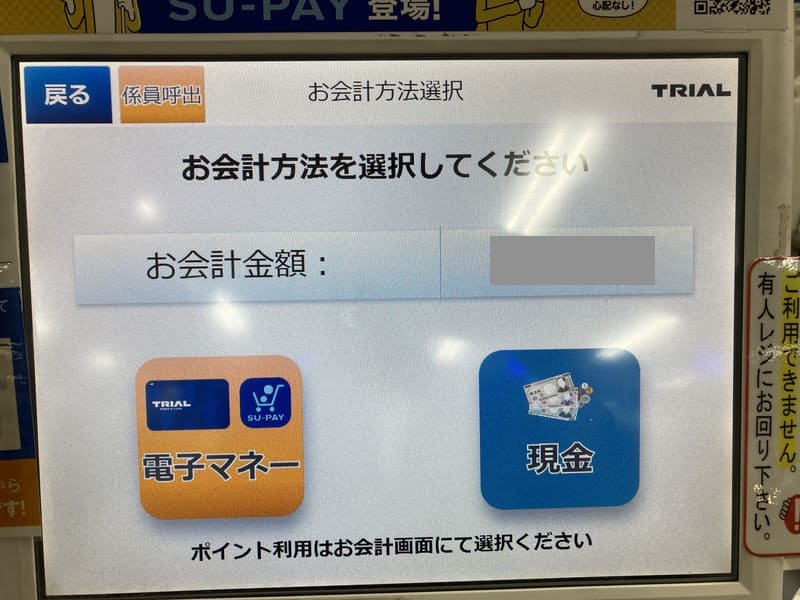
今回は現金を選びました。
ポイントを利用する場合は、画面の「ポイント支払」をタップします。
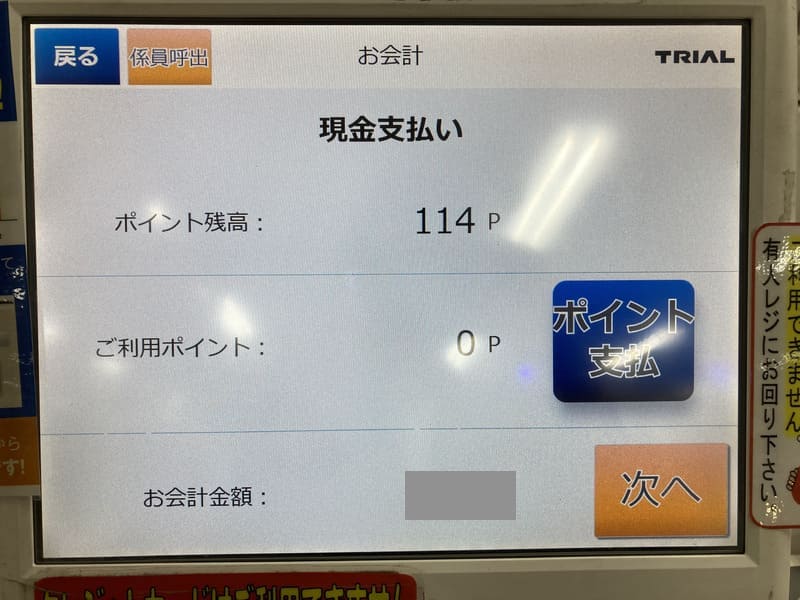
その後、利用予定のポイント数を入力してください。
入力が終わったら「次へ」を押しましょう。
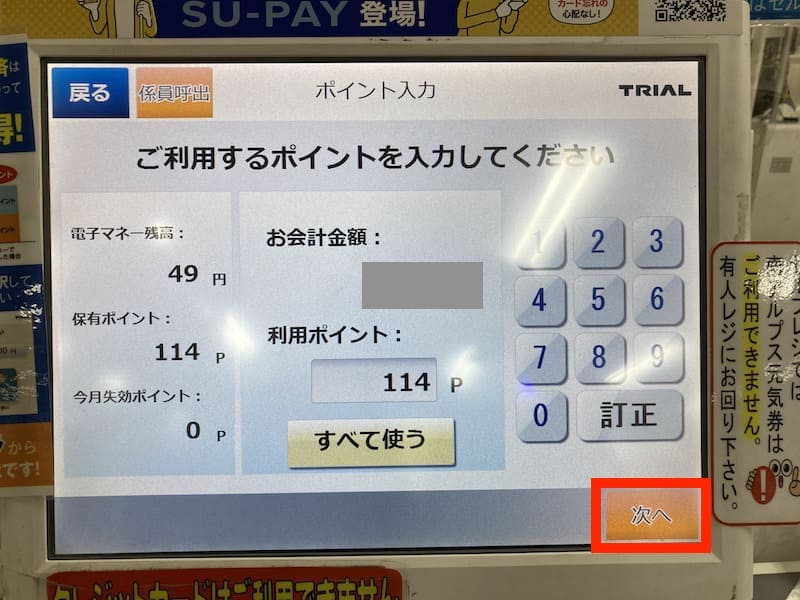
「お金を入れて下さい」と画面に表示されるので、現金専用の投入口にお金を入れましょう。


お預かり金額が表示されているので、内容を確認して問題なければ「お会計」を押してください。

支払いが終わったら領収書が出てくるので、忘れずに受け取りましょう。
紹介したとおりに操作したら、問題なく購入できました。

もしも操作の途中でわからなくなったら、レジにある「係員呼出」を押してください。
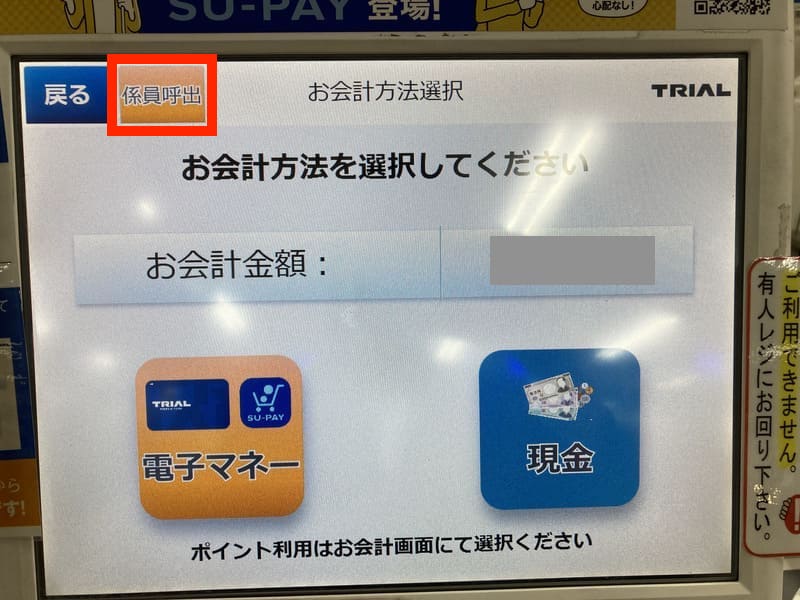
トライアルのセミセルフレジの使い方
トライアルには、セミセルフレジもあります。
セミセルフレジとは店員さんが商品スキャンまでをしてくれて、支払いは購入者が対応するものです。
使い方を詳しく解説します。
セミセルフレジに商品を持って行って、スキャンしてもらいます。
アプリ・プリカを持っている場合は、店員さんに提示してください。
セミセルフレジの画面に支払い方法が表示されているので、選びましょう。
今回はアプリ・プリカを提示していなかったので、現金しか選べませんでした。

「お金を入れてく下さい」と表示されるので、現金を入れましょう。

お金を入れるとお預かり金額が表示されるので、間違いなければ「お会計」を押します。

「『おつり』をお取りください」と表示されます。

レジからおつりとレシートがレジから出てくるので、受け取ってください。
紹介した手順で買物をして、問題なく購入できました。

もしも操作の途中で分からなくなったら「係員呼出」を押しましょう。
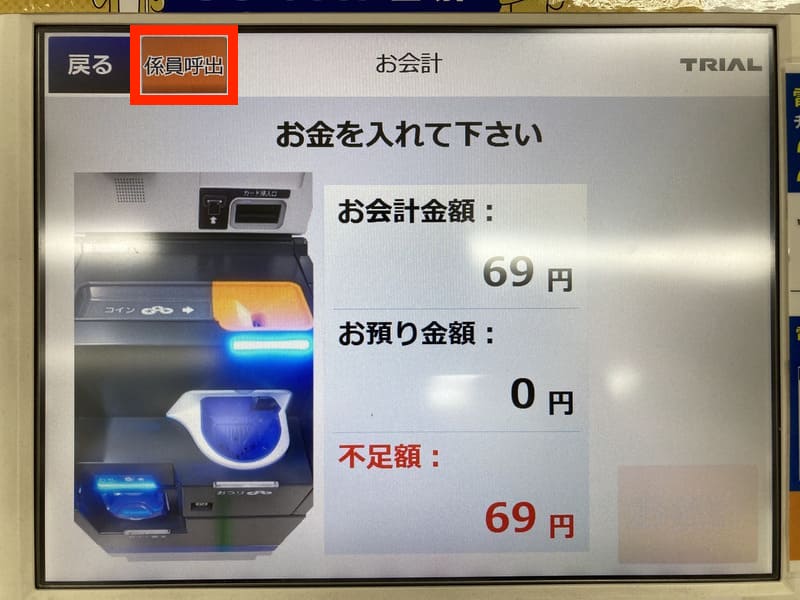
トライアルのレジカートの使い方
トライアルのレジカートは、カートとレジが一緒になったシステムです。
普通のレジやセルフレジに並ぶのが面倒な場合は、レジカートが便利ですよ。
ここからはアプリの設定方法・チャージ・レジカートの使い方を紹介します。
SU-PAYの設定方法
まずはトライアルのアプリ「SU-PAY(スーペイ)」の設定方法を紹介します。
トライアルのアプリであるSU-PAYをスマートフォンにダウンロードしましょう。
アプリを立ち上げて「はじめる」をタップしてください。
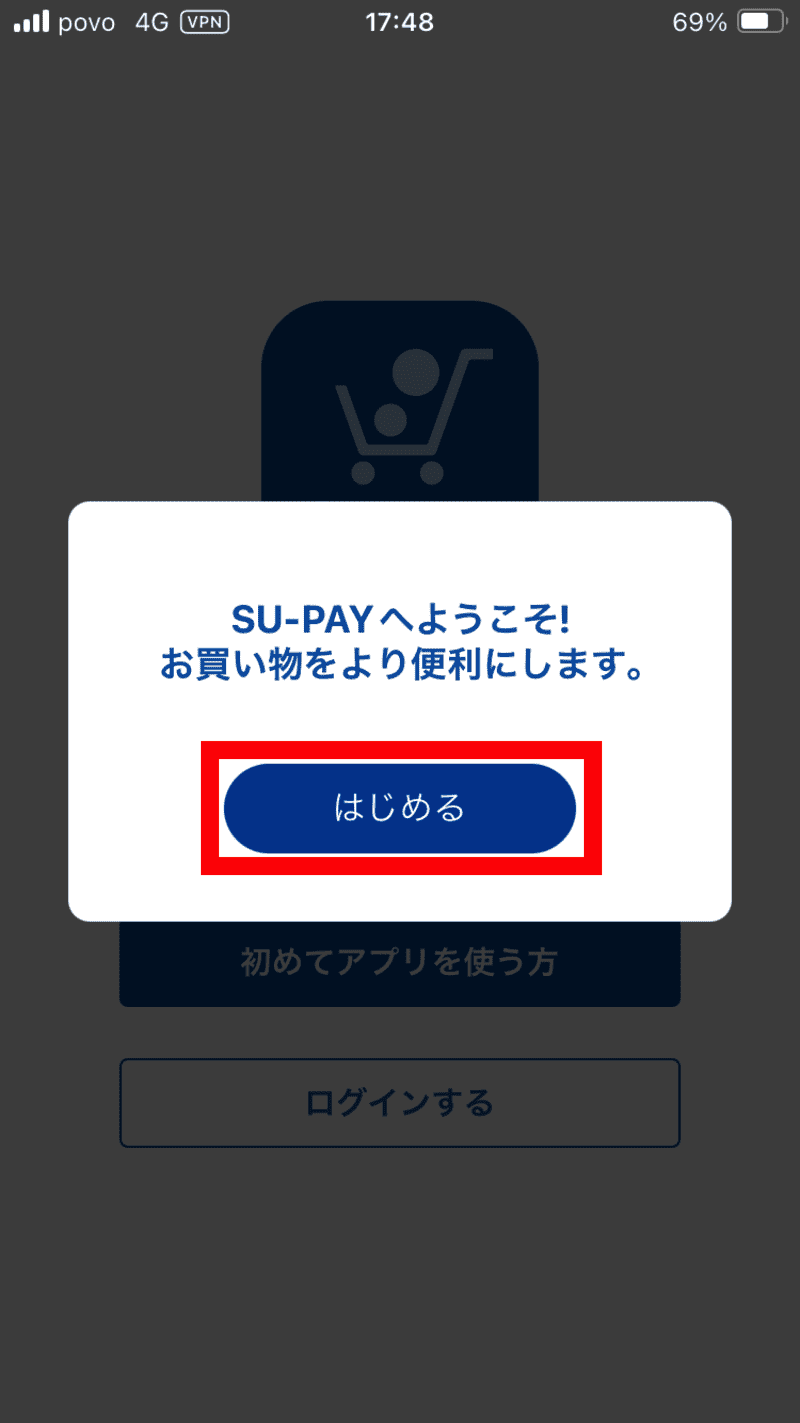
その後「初めてアプリを使う方」をタップします。
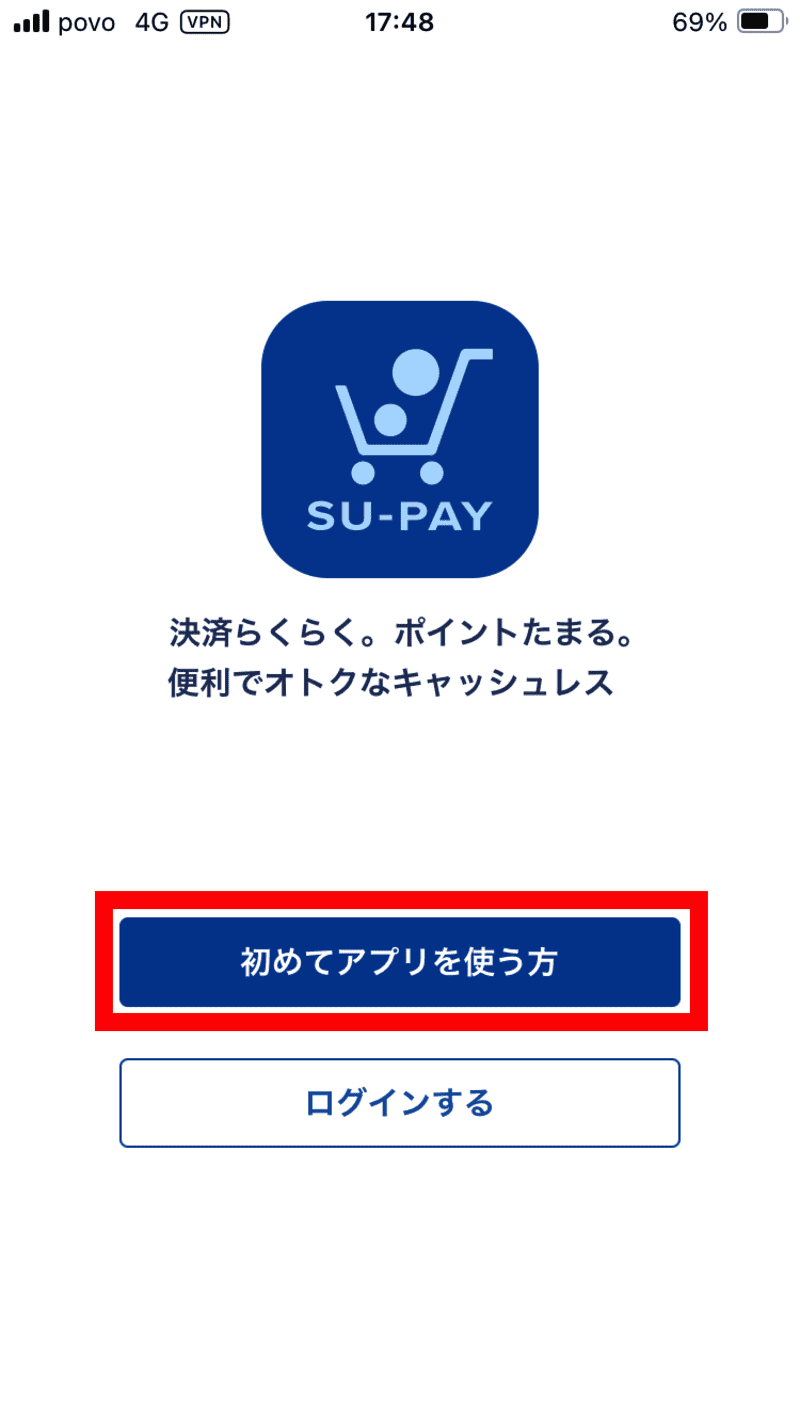
利用規約の画面に移動するので、内容を確認して問題なければ、同意にチェックし「次へ」を押してください。
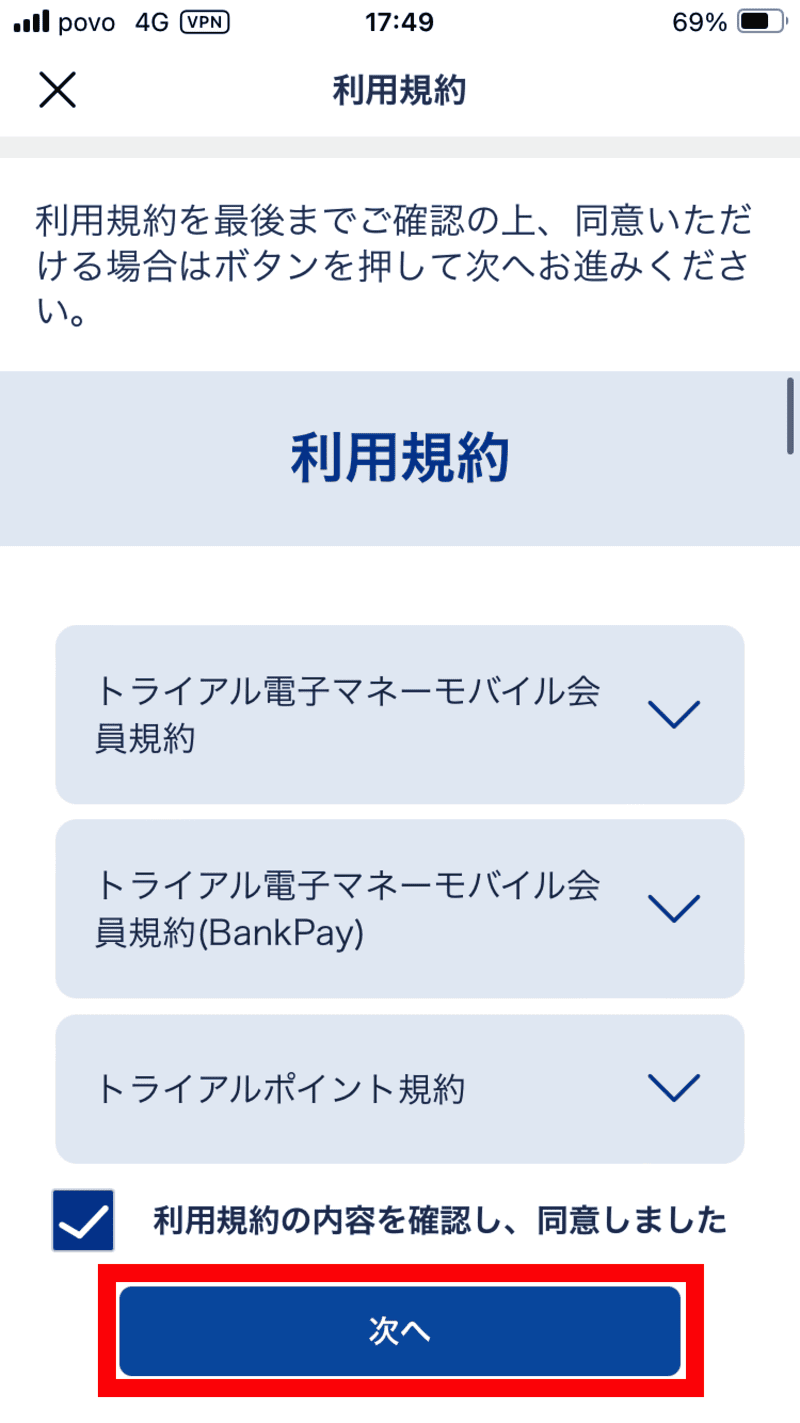
新たに会員登録をするため、電話番号とパスコードを設定します。
入力が終わったら「登録を続ける」をタップしましょう。
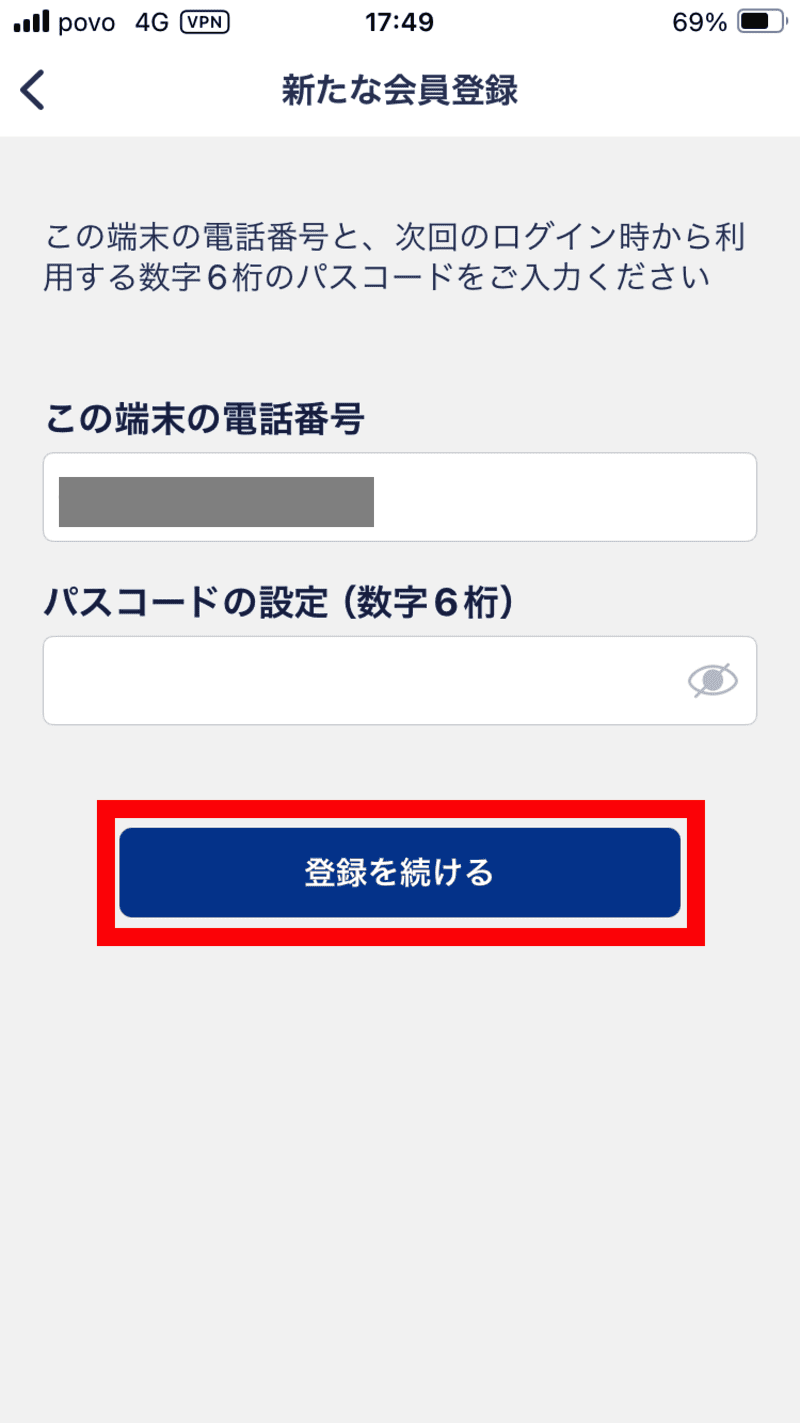
SMSで認証コードが送られてくるので、確認して入力します。
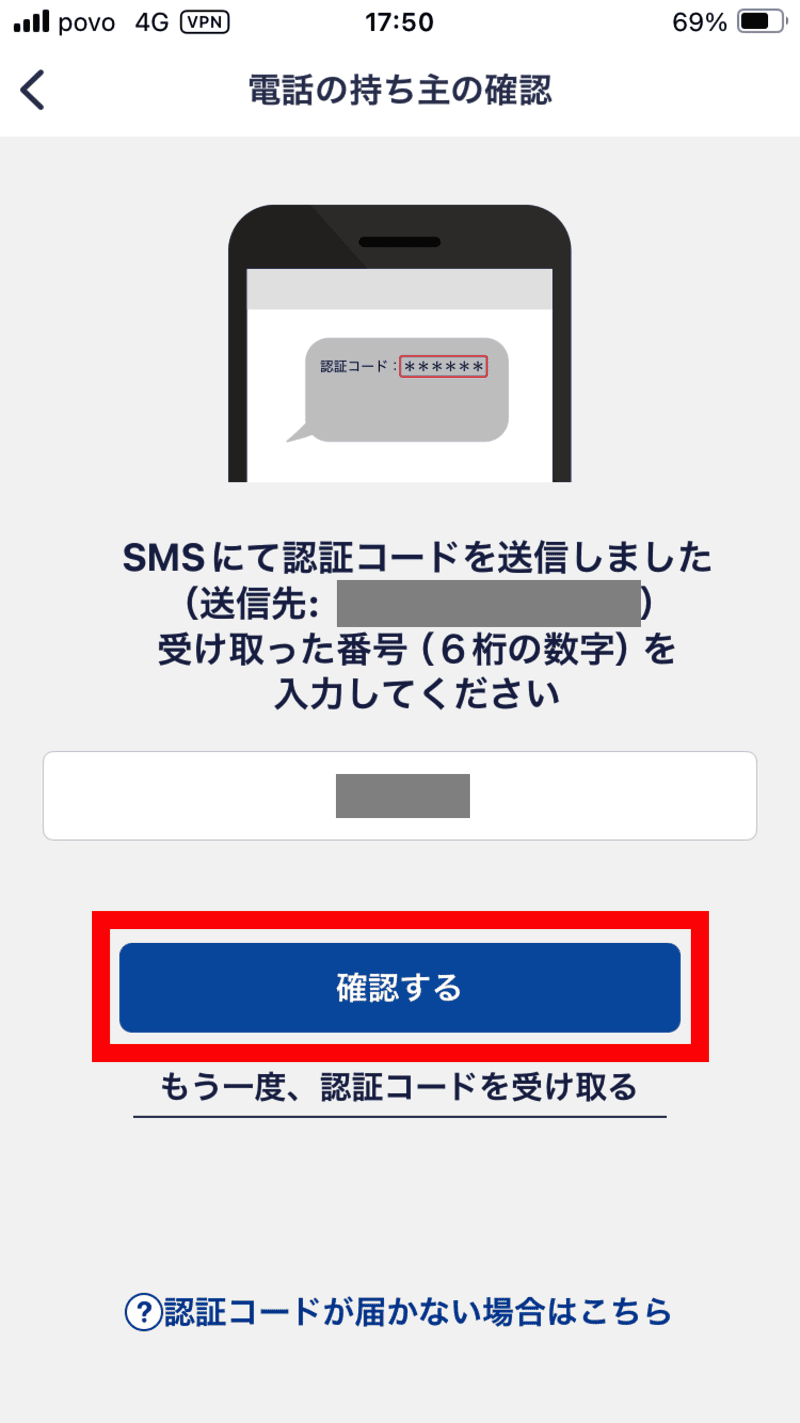
認証コードのSMSを間違って消してしまったときは「もう一度、認証コードを受け取る」をタップしてください。
認証コードが届かないときは「認証コードが届かない場合はこちら」をタップします。
アプリの位置情報の設定をします。
お得情報を受け取りたい場合は「次へ」を押した後、位置情報をオンにしてください。
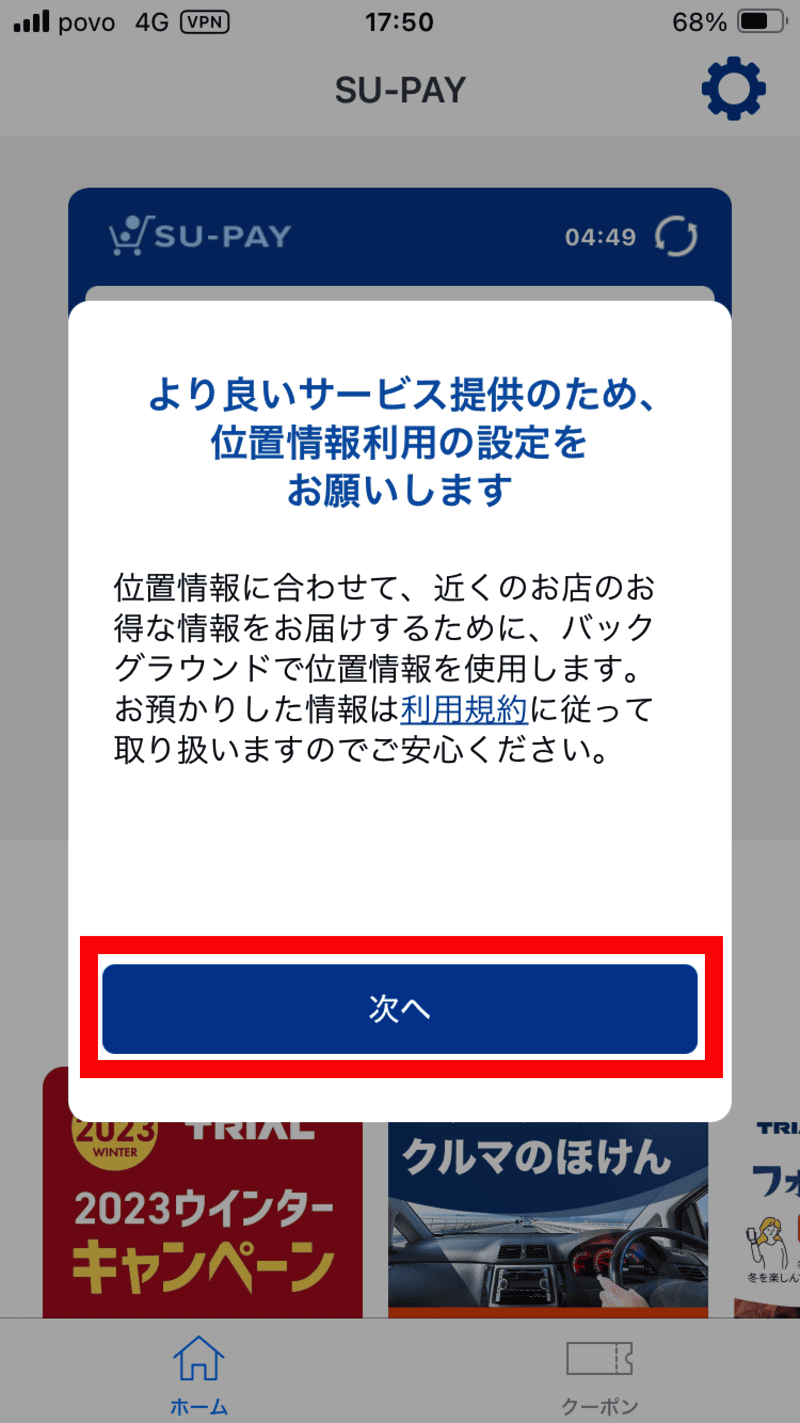
「チャージする」をタップするとプロフィール入力を案内されます。
レジカートはチャージしなければ使えないため、プロフィールの入力が必要です。
「プロフィールを登録する」をタップしてください。
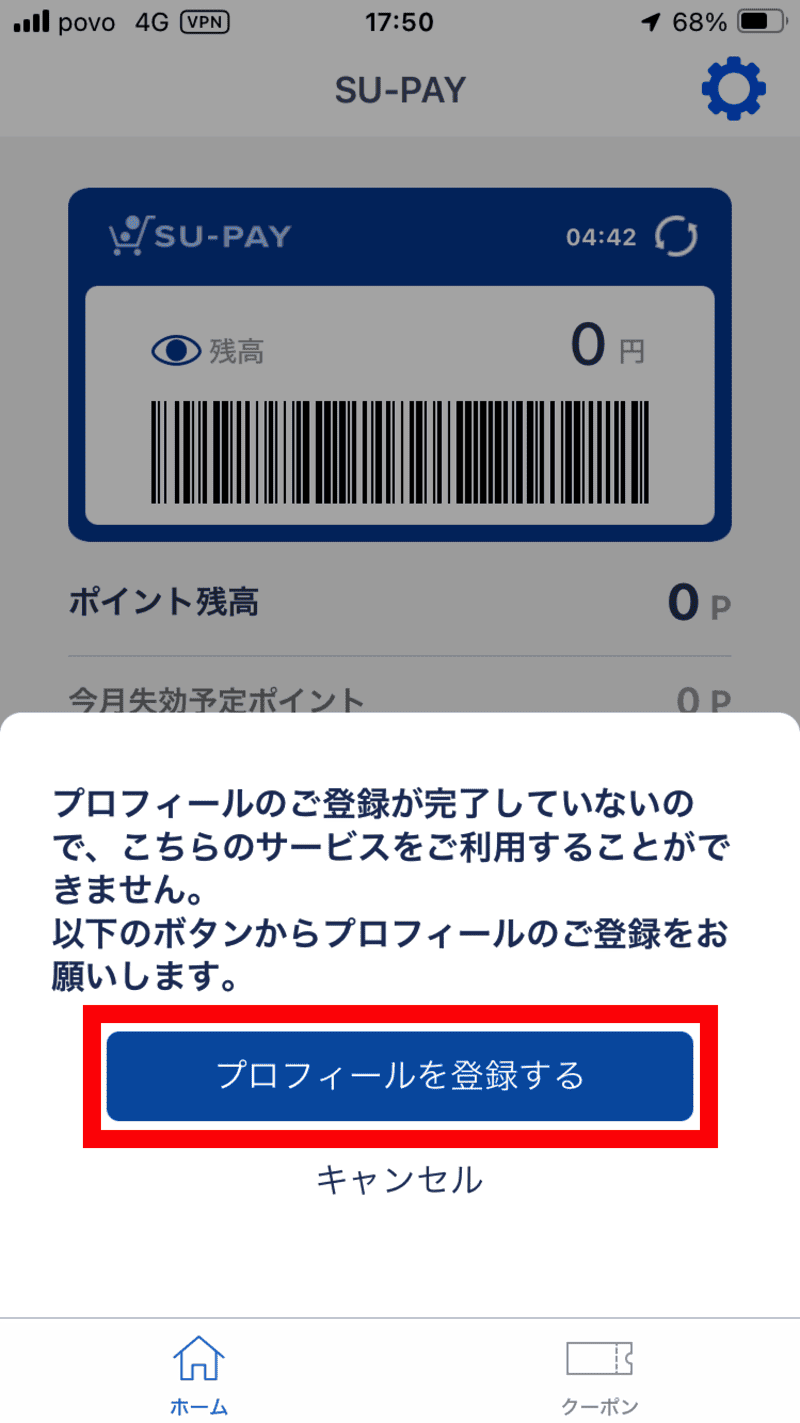
名前とフリガナを入力します。
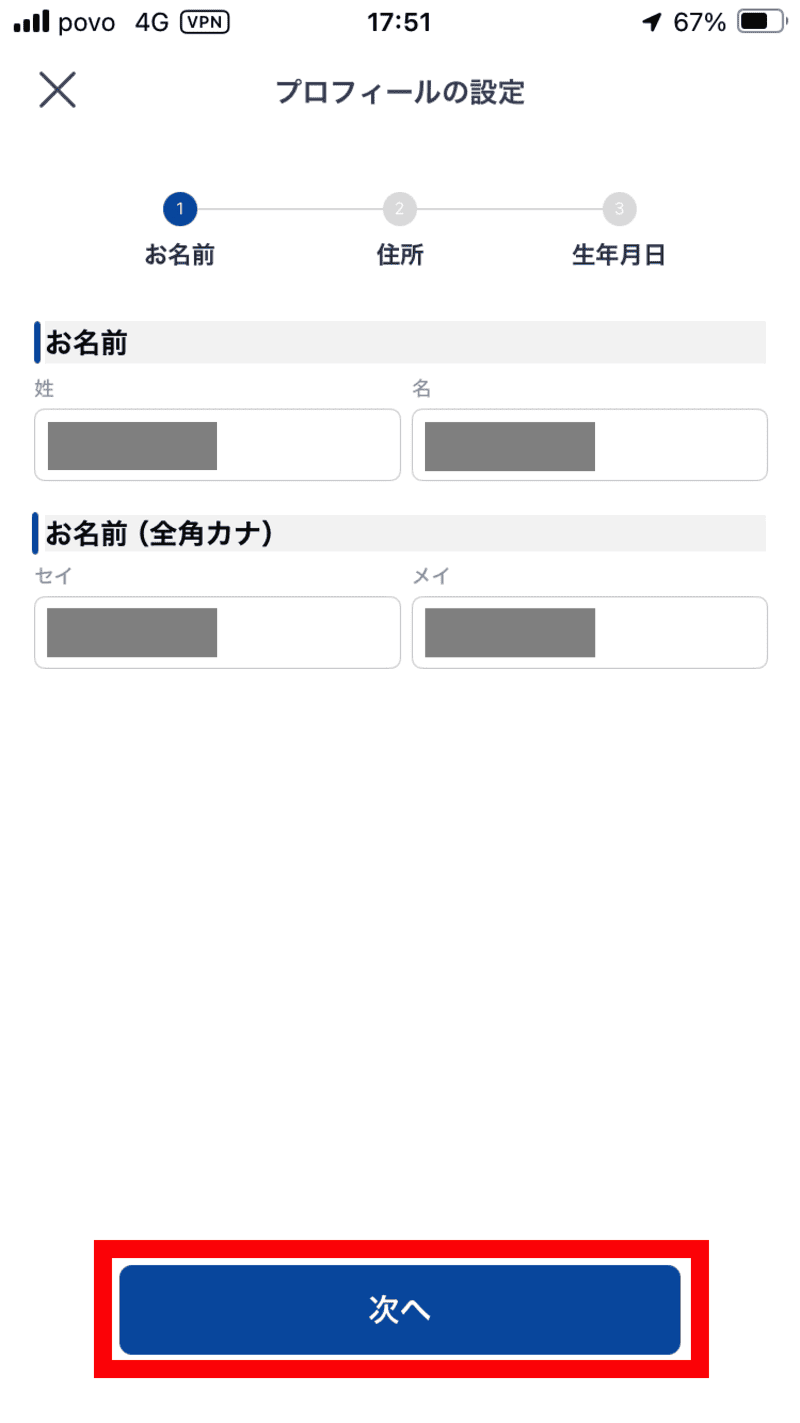
入力が終わったら「次へ」をタップしてください。
次に住所を入力します。
マンション名・アパート名も忘れずに入力しましょう。
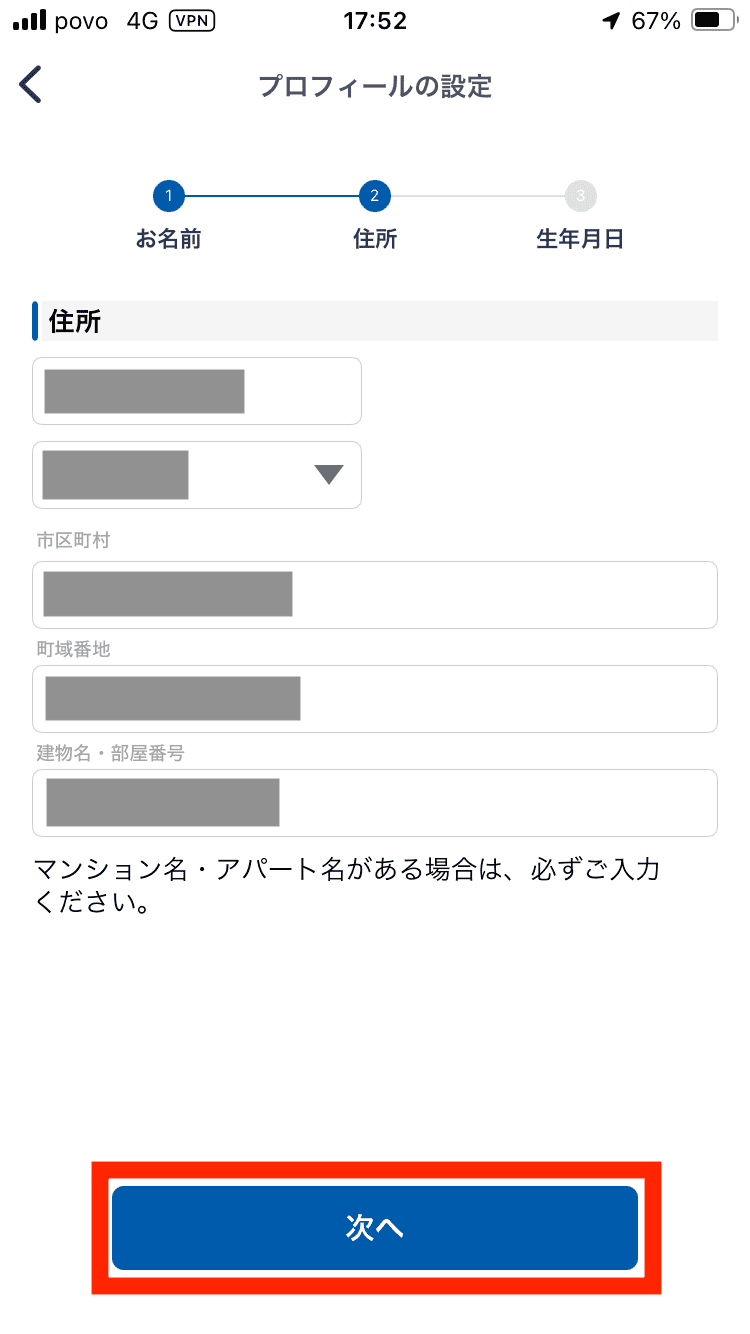
入力が終わったら「次へ」をタップします。
生年月日と性別も入力してください。
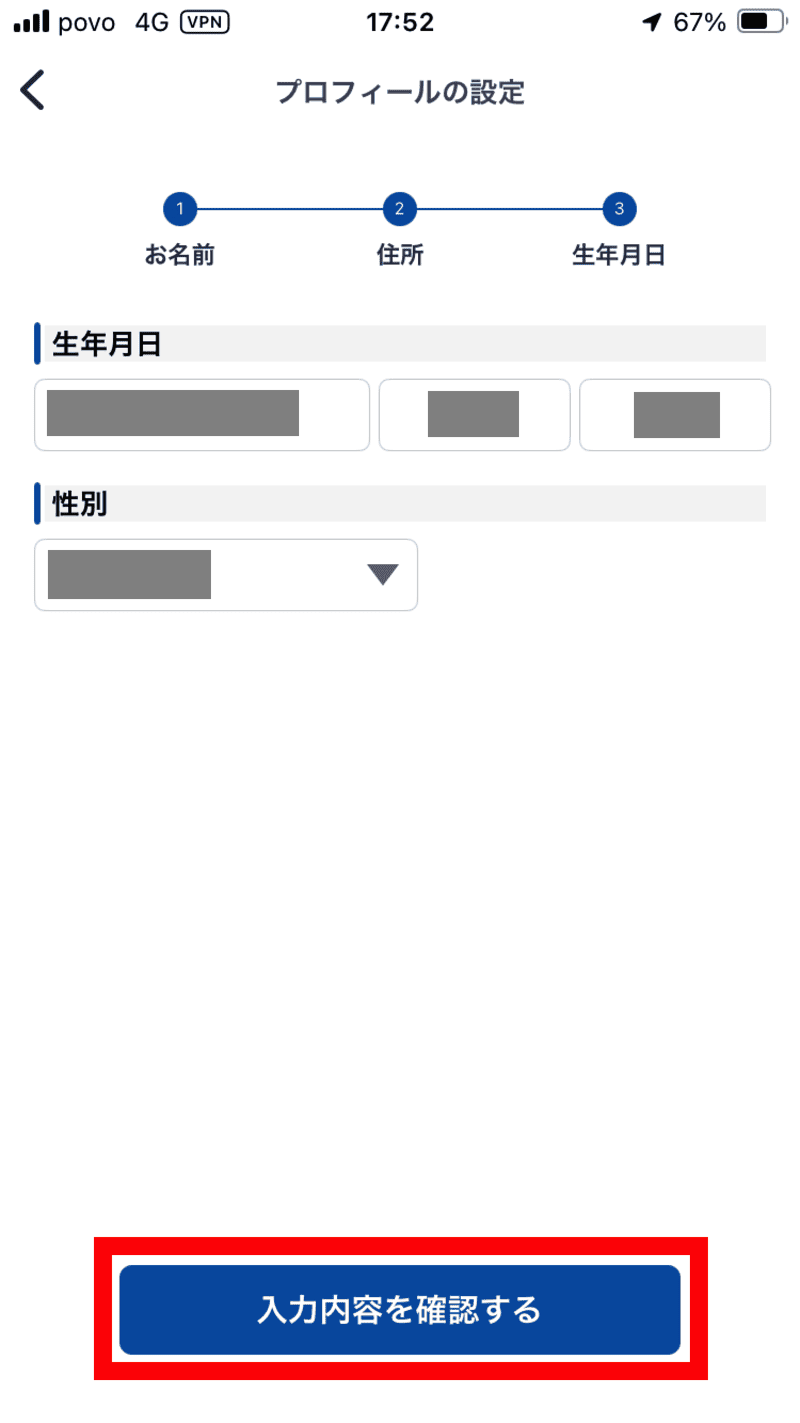
入力が終わったら「入力内容を確認する」をタップします。
問題なければ、プロフィールを登録しましょう。
これでアプリに現金をチャージできます。
チャージの方法
レジカートはアプリにお金をチャージしていないと、買物ができません。
ここからはチャージのやり方を紹介します。
チャージ専用機械がお店の中に設置されています。
機械の前まで行って画面にある「チャージ」をタップしましょう。
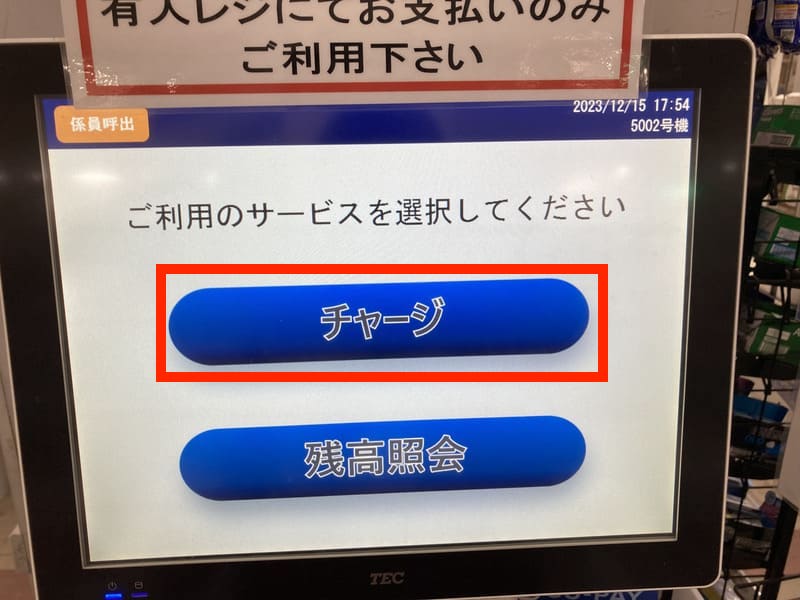
アプリ・プリカのバーコード表示します。
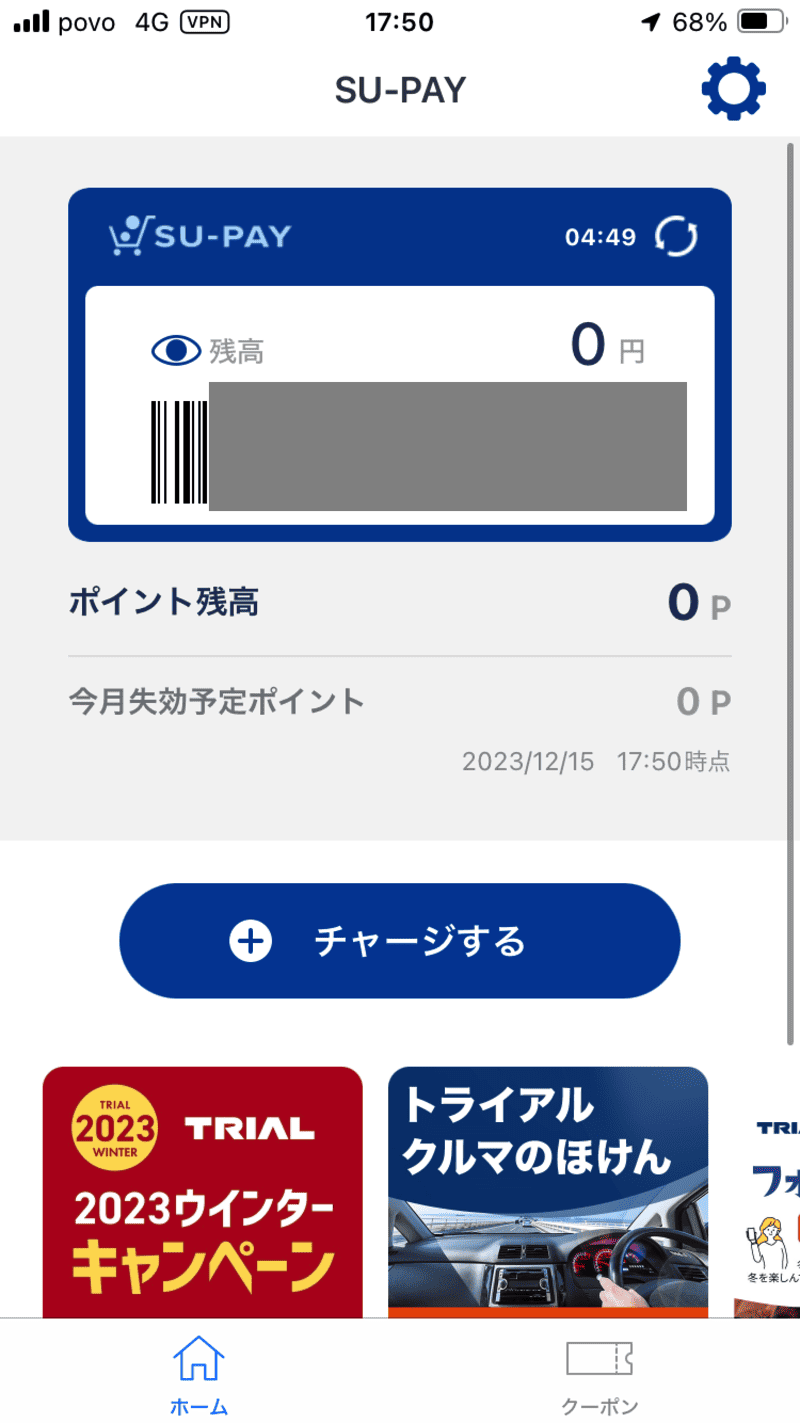
アプリのバーコードをチャージ機に表示されている機械にスキャンしましょう。

SU-PAYに入金する金額を入れて「次へ」を押します。
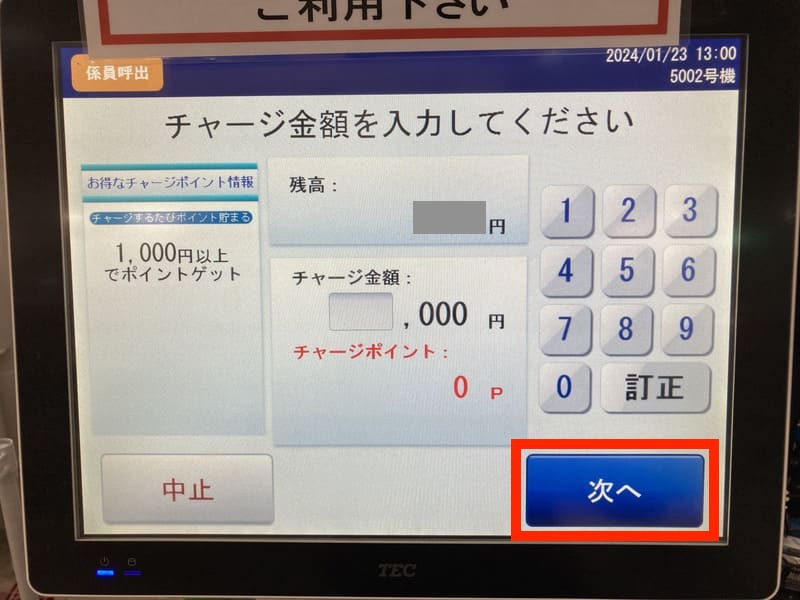
私は今回1,000円分入金するので「1,000円」にしました。
1,000円単位でしか入金できないため、注意しましょう。
次に現金で支払いします。
現金払いのみ対応しており、クレジットカードでのチャージはできません。
下にあるお札を入れるところから、支払いしてください。

入金が終わったら、表示されている内容を確認します。
問題なければ「チャージ」を押してください。

チャージが終わったらレシートが出てくるので、受け取りましょう。
紹介した操作方法で、問題なくチャージできました。

レジカートの使い方
レジカートの使い方を紹介します。
お店の入口にあるレジカートを一つ持ってきて、画面を操作します。
まずは「お買物を始める」をタップしましょう。
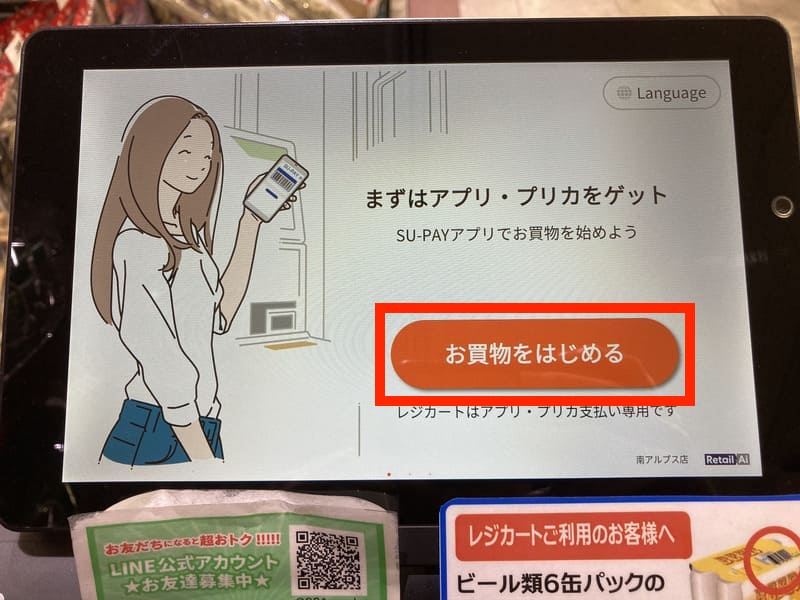
「プリカの裏側もしくはSU-PAYのバーコードをスキャン」と画面に出てきます。
SU-PAYやプリカのバーコードをスキャンしてください。
画面にスキャンする場所が表示されているので、探してバーコードをかざします。

次に購入する商品のバーコードをスキャンしていきます。

クーポンがある商品をスキャンすると利用するかどうか聞かれるので、必要であれば「利用する」をタップしましょう。
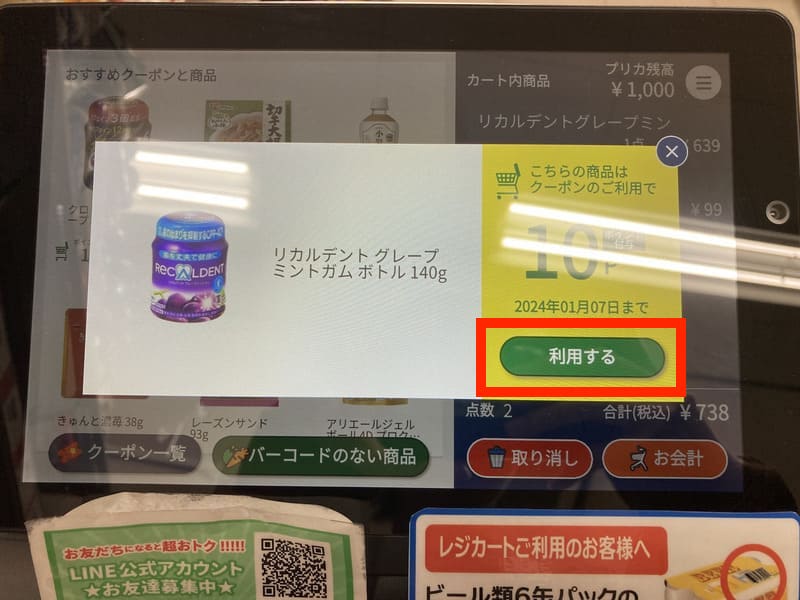
購入予定の商品をすべてスキャンしたら「お会計」をタッチしてください。
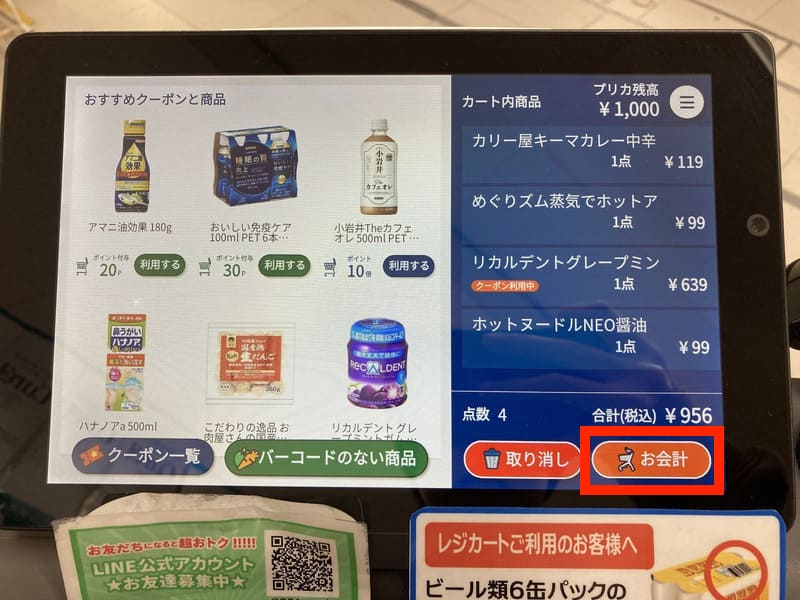
レジ袋が必要であれば「+」を押して、ほしい枚数を入力します。
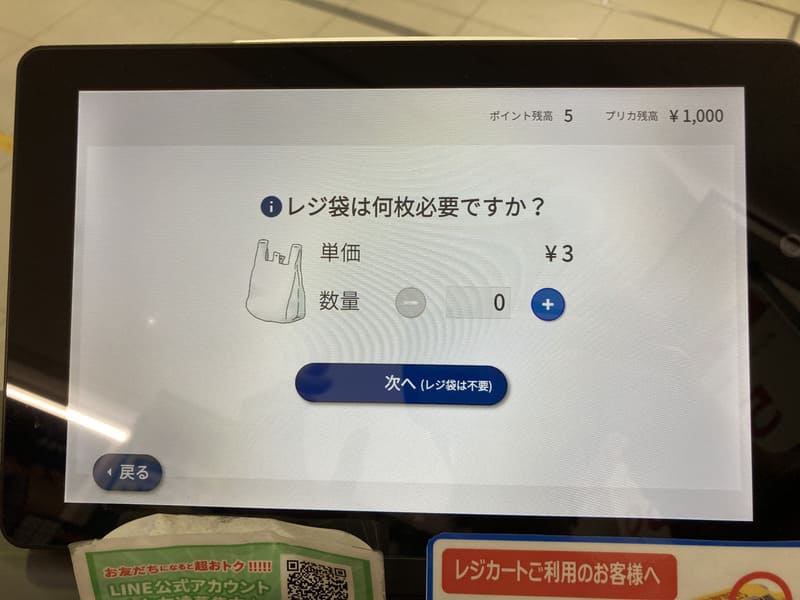
終わったら「次へ」を押してください。
ポイントを利用するかどうか聞かれます。
貯めたポイントの一部を使いたい場合は「ご利用ポイント」を入力してください。
すべて使う場合は「すべて使う」にチェックを入れましょう。
ポイントを使わない場合は、そのまま「次へ」を押します。
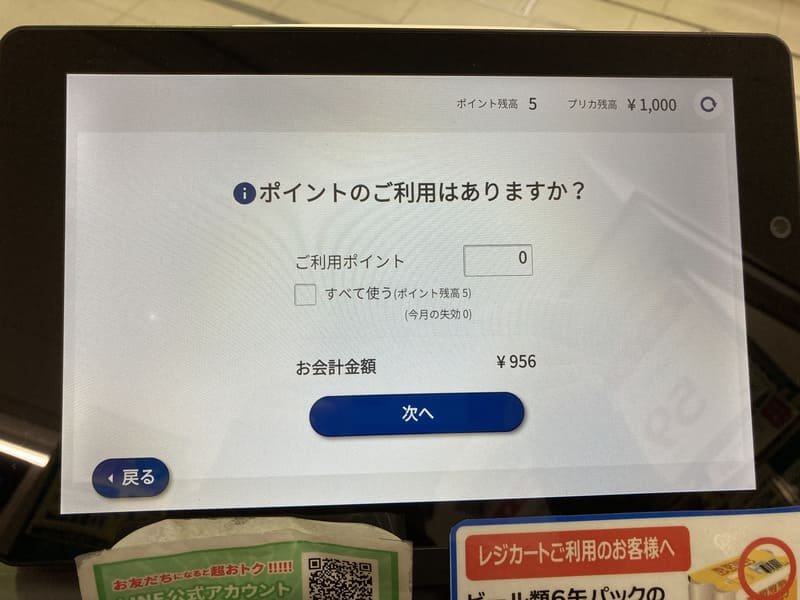
レジカート用のゲートにカートごと持っていきます。
ゲートに到着したら、店員さんに購入品のチェックをしてもらいましょう。
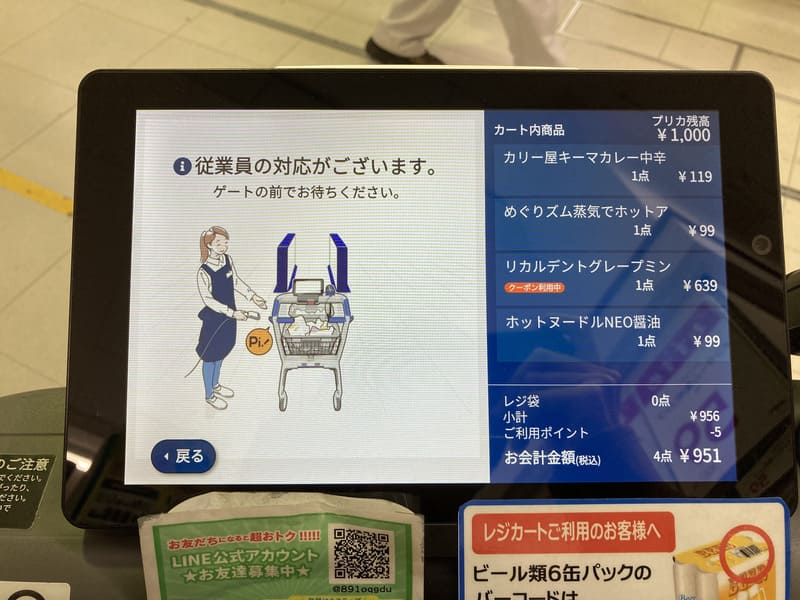
店員さんのチェックが終わったら、ゲートを進むように案内されます。
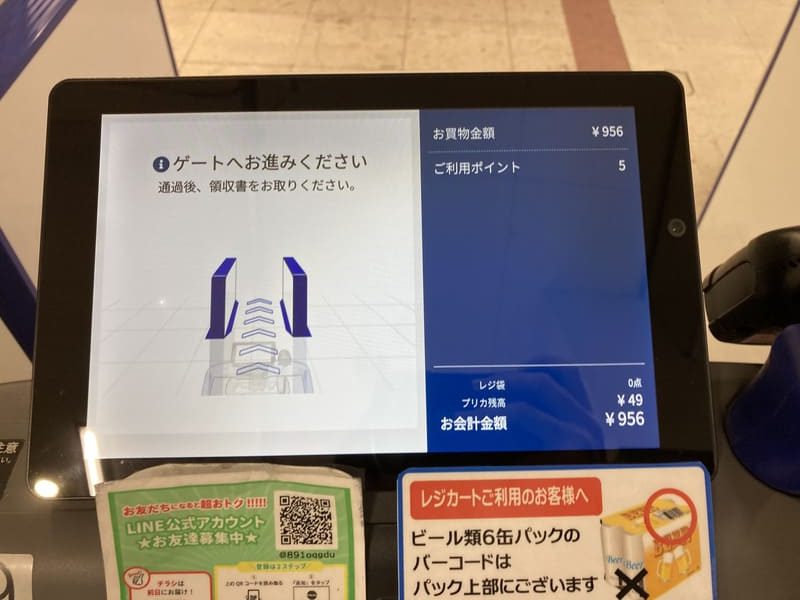
レシートが出てくるので、受け取りましょう。
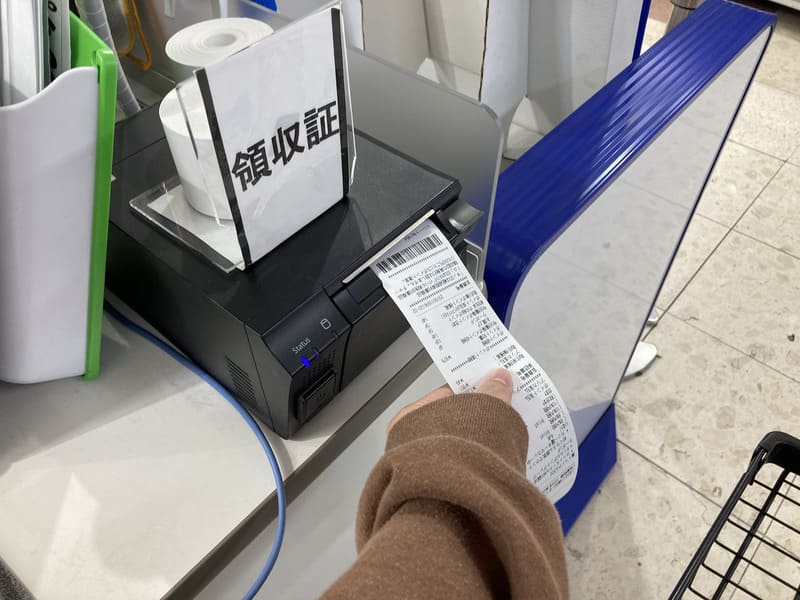
問題なく購入できました。

トライアルのレジカートは利用時間が決まっている
トライアルのレジカートは、利用できる時間帯が決まっています。
店舗が24時間営業でも、大体9:00〜21:00まで利用可能ということが多いですよ。
レジカートを使う場合は、利用時間に気をつけてくださいね。
利用時間は店舗ごと異なるので、何時までレジカートが使えるのかわからない場合は店員さんに聞いてみましょう。
レジの種類別の支払い方法
トライアルのレジで使える支払い方法を紹介します。
| セルフレジ | ・現金 ・SU-PAY ・トライアルプリペイドカード |
|---|---|
| セミセルフレジ | ・現金 ・SU-PAY ・トライアルプリペイドカード |
| レジカート | ・SU-PAY ・トライアルプリペイドカード |
電子マネーやPayPayなどのバーコード決済には対応していません。
クレジットカードは、食品以外で3,001円以上買い物した場合にサービスカウンターで精算してもらえます。
トライアルでセルフレジが導入されている店舗
トライアルでセルフレジが導入されている店舗は発表されていません。
気になる場合は、利用予定の店舗に問い合わせるのがおすすめです。
レジカートについてはトライアル公式サイトの「店舗検索」で調べられますよ。
さいごに
トライアルでは、セルフレジ以外にもセミセルフレジ、レジカートがあります。
どれも初めて使いましたが、問題なく操作できました。
電子マネーやクレジットカードは使えないため、注意しましょう。
このページを参考に、トライアルのセルフレジを使ってみてください!
